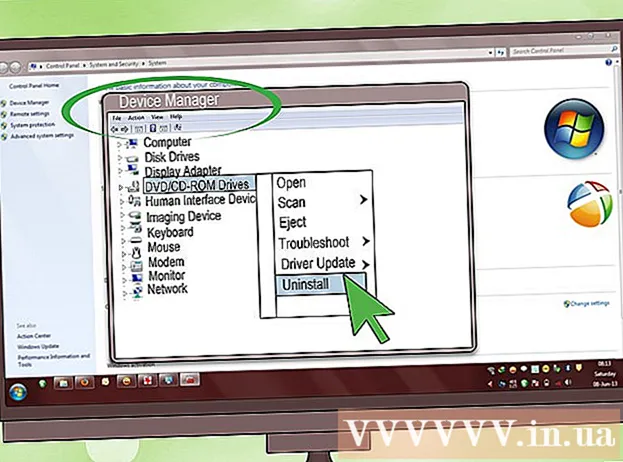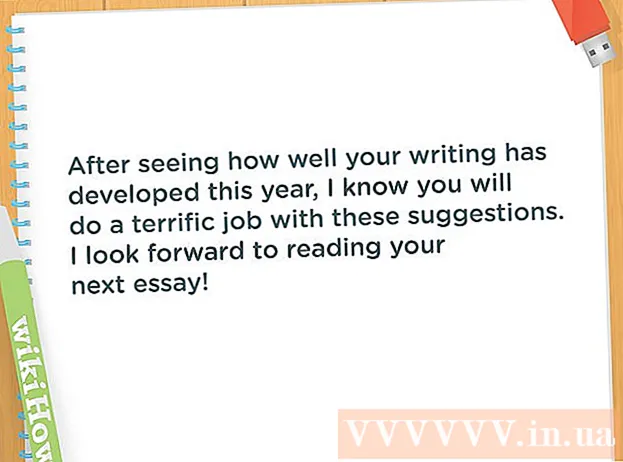Contenido
¿Sientes que estás perdiendo demasiado tiempo en Facebook mientras deberías estar haciendo otras cosas tú mismo? ¿Quizás quieras limitar tu acceso a Facebook (o el de tu hijo) en la computadora? El siguiente artículo le dará algunos métodos para hacerlo.
Pasos
Método 1 de 3: descarga un programa de bloqueo de Facebook
Para bloquear Facebook en un determinado navegador de Internet, descargue Bloqueador de Facebook de Github. El sitio web le proporcionará versiones para Chrome, Firefox, Safari y Opera. Facebook Blocker te permitirá bloquear el acceso a Facebook usando ese navegador de forma continua o durante un cierto período de tiempo.

Para usuarios de Mac, descargue Auto control. Establezca cuánto tiempo se permite acceder a sitios web restringidos. Luego agregue http://facebook.com a la lista para evitar el acceso a sitios web restringidos en todos los navegadores que utilice.
Para usuarios del sistema operativo Windows, descargue Pavo frío. Seleccione el sitio que desea bloquear y luego elija durante cuánto tiempo entrará en vigor el bloqueo. anuncio
Método 2 de 3: bloquear Facebook manualmente con el navegador Internet Explorer
Los usuarios de Internet Explorer pueden bloquear Facebook, pero no pueden establecer un límite de tiempo.Tendrá que desbloquearlo manualmente si desea volver a usar Facebook, y esto depende completamente de su autocontrol porque puede desbloquearlo después de un corto período de tiempo.
Abra Internet Explorer y seleccione Herramientas.
Seleccione Opciones de Internet y haga clic en Seguridad (

Haga clic en la sección Sitios restringidos y seleccione Seleccionar sitios. Ingrese "facebook.com" y haga clic en Agregar.
Cierre la ventana e intente acceder a Facebook para ver los resultados. anuncio
Método 3 de 3: bloquear manualmente Facebook en Mac OS
Puede utilizar la función de control parental en Mac OS para bloquear manualmente Facebook. Tendrás que desbloquearlo manualmente si quieres volver a usar Facebook, y esto depende totalmente de tu autocontrol porque puedes desbloquearlo después de un corto período de tiempo. Si bloquea el acceso de sus hijos a Facebook, no podrán desbloquearlos a menos que tengan acceso a su cuenta de administración de Mac.
Haga clic en el logotipo de Apple en la esquina superior izquierda y seleccione "Preferencias del sistema".
Seleccione "Usuario y grupos" para crear una nueva cuenta de usuario, sin permiso para acceder a los derechos de administración. Esta cuenta no podrá acceder a Facebook a través de la función de control parental.
Regrese a Preferencias del sistema. Haga clic en la pestaña "Control parental" y habilítelo marcando la casilla.
Seleccione un usuario no administrado en la barra de herramientas de la izquierda. Seleccione "Intentar limitar el acceso a sitios web para adultos automáticamente". Haga clic en la sección "Personalizar" a continuación.
En la sección "No permitir nunca estos sitios web", haga clic en "+". Agrega "http://facebook.com" y presiona "Retorno" en tu teclado. Haga clic en el cuadro azul "Aceptar" para bloquear Facebook en esta cuenta. anuncio